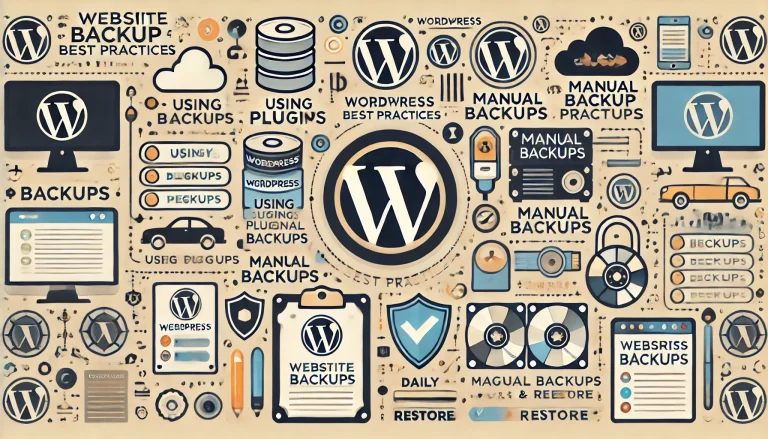Trong thời đại kỹ thuật số, việc sao lưu dữ liệu không còn là lựa chọn mà là yêu cầu bắt buộc cho bất kỳ ai sở hữu website WordPress. “Sao lưu thường xuyên – Không lo mất dữ liệu” không chỉ là khẩu hiệu mà còn là nguyên tắc vàng giúp bạn bảo vệ tài sản số của mình khỏi những rủi ro không lường trước. Bài viết này sẽ cung cấp hướng dẫn toàn diện về cách bảo vệ dữ liệu WordPress thông qua các phương pháp sao lưu hiệu quả, từ cơ bản đến nâng cao, phù hợp với người dùng không có kiến thức chuyên môn.
Tầm quan trọng của việc sao lưu dữ liệu
Sao lưu dữ liệu đóng vai trò then chốt trong việc bảo vệ thông tin số của bạn. Có nhiều lý do khiến việc backup dữ liệu trở nên cấp thiết:
Phòng ngừa sự cố kỹ thuật từ nhà cung cấp hosting
Máy chủ lưu trữ website có thể gặp sự cố bất cứ lúc nào, dẫn đến mất mát dữ liệu nghiêm trọng. Theo thống kê, khoảng 40% các doanh nghiệp nhỏ không thể phục hồi sau khi mất dữ liệu nghiêm trọng nếu không có bản sao lưu1. Việc có sẵn bản backup an toàn giúp bạn khôi phục nhanh chóng mà không bị gián đoạn hoạt động.
Bảo vệ khỏi mã độc và tấn công mạng
Website WordPress thường là mục tiêu của hacker, đặc biệt khi sử dụng theme hoặc plugin không có bản quyền. Một cuộc tấn công ransomware có thể khiến toàn bộ dữ liệu của bạn bị mã hóa và đòi tiền chuộc. Một bản sao lưu cho phép bạn khôi phục site về trạng thái an toàn trước khi bị tấn công9.
Khắc phục lỗi do người dùng
Ai cũng có thể mắc sai lầm. Có thể bạn vô tình xóa dữ liệu quan trọng hoặc làm hỏng website khi cập nhật theme, plugin. Theo một khảo sát, 29% trường hợp mất dữ liệu xảy ra do lỗi người dùng. Trong những trường hợp này, bản sao lưu là giải pháp duy nhất để khôi phục lại trạng thái trước đó8.
Hỗ trợ chuyển đổi hosting
Khi bạn muốn di chuyển website sang một nhà cung cấp hosting khác, việc có sẵn bản sao lưu sẽ giúp quá trình này diễn ra suôn sẻ hơn. Không cần phải bắt đầu lại từ đầu, bạn chỉ cần khôi phục dữ liệu đã sao lưu vào hosting mới9.
Nhân bản website để phát triển hoặc kiểm thử
Nếu bạn cần tạo bản sao của website hiện tại cho mục đích phát triển hoặc kiểm tra, bản sao lưu là công cụ không thể thiếu. Đây là phương pháp an toàn để thử nghiệm các tính năng mới mà không ảnh hưởng đến website chính6.
Cách bảo vệ dữ liệu thông qua việc sao lưu định kỳ không chỉ giúp bạn yên tâm mà còn tiết kiệm thời gian, công sức và chi phí khắc phục sự cố. Không có gì tồi tệ hơn việc phải xây dựng lại toàn bộ website từ đầu vì không có bản sao lưu.
Các phương pháp sao lưu dữ liệu WordPress
Có nhiều phương pháp khác nhau để backup an toàn dữ liệu WordPress của bạn. Mỗi phương pháp đều có những ưu điểm và hạn chế riêng:
Sao lưu sử dụng Plugin WordPress
Đây là phương pháp đơn giản và phổ biến nhất dành cho người không có nhiều kiến thức kỹ thuật. Các plugin phổ biến bao gồm:
Plugin All In One WP Migration
Plugin này cho phép bạn:
- Tạo bản sao lưu đầy đủ với chỉ vài cú nhấp chuột
- Dễ dàng xuất và nhập dữ liệu
- Khả năng nhân bản website sang domain khác
Cách sử dụng:
- Cài đặt plugin từ kho plugin WordPress
- Vào phần Cài mới Plugin và tìm kiếm “All In One WP Migration”
- Khi bấm vào nút “Backup” sẽ hiển thị tùy chọn
- Bấm vào nút “Tạo Backup” và đợi hệ thống xuất ra
- Sau đó nhấn “Tải về” và lưu file vào máy tính6
Plugin Duplicator
Plugin này được khuyến nghị vì:
- Tự động lưu trữ bản sao lưu trên các dịch vụ đám mây
- Tích hợp với Google Drive, Dropbox, OneDrive
- Tính năng lên lịch sao lưu tự động5
Sao lưu thủ công qua cPanel
Phương pháp này cho phép bạn kiểm soát chặt chẽ hơn quá trình sao lưu:
Sao lưu mã nguồn (files)
- Đăng nhập vào cPanel hosting
- Tìm và nhấp vào “File Manager”
- Điều hướng đến thư mục chứa website WordPress của bạn
- Chọn tất cả các tệp và thư mục, nhấp chuột phải và chọn “Compress”
- Tải xuống file nén (.zip) đã tạo8
Sao lưu cơ sở dữ liệu
- Trong cPanel, tìm và nhấp vào “phpMyAdmin”
- Chọn database WordPress của bạn
- Nhấp vào tab “Export”
- Chọn phương thức “Custom” để có nhiều tùy chọn hơn
- Chọn “Save output to a file” và định dạng nén (zipped hoặc gzipped)
- Nhấp “Go” để tạo và tải xuống file SQL4
Sao lưu sử dụng WordPress Toolkits
Một số nhà cung cấp hosting cung cấp công cụ WordPress Toolkits giúp quản lý website dễ dàng hơn:
- Truy cập vào Hosting và vào mục “WordPress” tại “Bộ công cụ WordPress”
- Nếu website chưa hiển thị, thực hiện thao tác “Quét”
- Để sao lưu, nhấp vào “Sao lưu / Khôi phục” rồi chọn “Sao lưu”
- Đợi tiến trình hoàn tất7
Sao lưu trên dịch vụ lưu trữ đám mây
Phương pháp này mang lại sự an toàn cao hơn vì dữ liệu được lưu trữ ở vị trí khác với server gốc:
Các dịch vụ lưu trữ phổ biến:
- Google Drive: 15GB miễn phí, tích hợp tốt với các ứng dụng Google
- Dropbox: Giao diện thân thiện, dễ sử dụng
- OneDrive: Tích hợp tốt với hệ sinh thái Microsoft
- iCloud: Lựa chọn tốt cho người dùng Apple
Kết hợp với plugin:
Nhiều plugin sao lưu WordPress có thể tự động đẩy bản sao lưu lên các dịch vụ đám mây này, giúp quá trình sao lưu diễn ra tự động và an toàn hơn2.
Sử dụng dịch vụ backup tự động từ hosting
Nhiều nhà cung cấp hosting hiện nay cung cấp tính năng sao lưu tự động:
- Vietnix cung cấp tính năng sao lưu dữ liệu tự động 4 lần/ngày
- CloudFly lưu trữ 2 bản sao lưu hàng tuần và 2 bản hàng ngày gần nhất
- Bạn có thể đăng nhập và tải xuống các bản sao lưu này bất cứ lúc nào45
Phòng chống mất dữ liệu hiệu quả đòi hỏi bạn nên kết hợp ít nhất hai phương pháp sao lưu khác nhau. Ví dụ, sử dụng plugin để sao lưu tự động thường xuyên, kết hợp với sao lưu thủ công trước những thay đổi lớn.
Tần suất sao lưu khuyến nghị
Việc xác định tần suất sao lưu dữ liệu phù hợp là một phần quan trọng trong chiến lược bảo vệ dữ liệu. Dưới đây là những hướng dẫn giúp bạn quyết định:
Phân loại dữ liệu theo mức độ quan trọng
Trước khi backup, bạn cần phân loại các file/folder cần backup theo mức độ quan trọng. Các dữ liệu quan trọng cần được backup thường xuyên và nhiều lần hơn2. Ví dụ:
- Dữ liệu cực kỳ quan trọng: Cơ sở dữ liệu, file cấu hình (wp-config.php)
- Dữ liệu quan trọng: Theme tùy chỉnh, plugin đã chỉnh sửa
- Dữ liệu ít quan trọng hơn: Các media đã tải lên (có thể sao lưu ít thường xuyên hơn)
Tần suất khuyến nghị theo loại website
- Website thương mại điện tử hoặc có dữ liệu thay đổi hàng ngày:
- Sao lưu cơ sở dữ liệu: hàng ngày
- Sao lưu đầy đủ: hàng tuần
- Ví dụ thực tế: Một website bán hàng nhận khoảng 50 đơn hàng mỗi ngày nên sao lưu database ít nhất mỗi 6 giờ để tránh mất dữ liệu đơn hàng
- Website tin tức hoặc blog cập nhật thường xuyên:
- Sao lưu cơ sở dữ liệu: 2-3 ngày/lần
- Sao lưu đầy đủ: 1-2 tuần/lần
- Ví dụ thực tế: Một trang tin tức đăng 5-10 bài viết mỗi ngày nên sao lưu database mỗi tối và sao lưu đầy đủ mỗi Chủ nhật
- Website ít cập nhật:
- Sao lưu cơ sở dữ liệu: hàng tuần
- Sao lưu đầy đủ: hàng tháng
- Ví dụ thực tế: Website giới thiệu công ty chỉ thay đổi nội dung vài lần mỗi tháng có thể sao lưu hàng tuần
Thời điểm sao lưu đặc biệt quan trọng
Ngoài việc sao lưu định kỳ, bạn nên thực hiện sao lưu ngay trước khi:
- Cập nhật WordPress core
- Cập nhật theme hoặc plugin quan trọng
- Thay đổi lớn về giao diện hoặc chức năng
- Chuyển đổi hosting hoặc server
Thiết lập kế hoạch backup
Việc thiết lập kế hoạch sao lưu dữ liệu rõ ràng sẽ giúp bạn tối ưu dung lượng và chi phí cho việc backup. Bạn cần xác định:
- Nội dung cần sao lưu: Toàn bộ website hay chỉ database?
- Tần suất sao lưu: Hàng ngày, hàng tuần hay hàng tháng?
- Thời gian lưu trữ: Giữ bản sao lưu bao lâu trước khi xóa?
- Vị trí lưu trữ: Máy tính cá nhân, dịch vụ đám mây, hay ổ cứng ngoài?
Bạn nên chọn giải pháp backup cho phép thiết lập kế hoạch backup càng chi tiết càng tốt để đảm bảo cách bảo vệ dữ liệu hiệu quả và tiết kiệm chi phí2.
Cách khôi phục dữ liệu khi cần thiết
Việc sao lưu dữ liệu chỉ có giá trị khi bạn có thể khôi phục nó một cách hiệu quả khi cần. Dưới đây là hướng dẫn khôi phục từ các phương pháp sao lưu khác nhau:
Khôi phục từ plugin All In One WP Migration
Đây là cách đơn giản nhất dành cho người không có kiến thức chuyên sâu:
- Đăng nhập vào WordPress admin
- Đảm bảo plugin All In One WP Migration đã được cài đặt
- Thay vì chọn “Export” như khi sao lưu, bạn chọn “Import”
- Tìm đến file backup đã lưu trong máy tính
- Chờ đợi website nhập dữ liệu
- Sau khi hoàn tất, kiểm tra website để đảm bảo mọi thứ hoạt động bình thường6
Khôi phục từ bản sao lưu thủ công
Khôi phục file:
- Đăng nhập vào cPanel hosting
- Sử dụng File Manager hoặc FTP để tải file backup lên
- Giải nén file nếu cần thiết
- Đảm bảo các tệp được đặt đúng thư mục
Khôi phục database:
- Đăng nhập vào cPanel và truy cập phpMyAdmin
- Tạo database mới nếu cần
- Chọn database và nhấp vào tab “Import”
- Tải lên file SQL đã sao lưu
- Nhấp “Go” để nhập dữ liệu
- Cập nhật thông tin kết nối trong file wp-config.php nếu cần9
Khôi phục bằng WordPress Toolkits
Nếu hosting của bạn có cung cấp công cụ này:
- Truy cập vào Hosting và vào mục “WordPress” tại “Bộ công cụ WordPress”
- Tại mục “Sao lưu / Khôi phục”, rê chuột vào bản sao lưu cần khôi phục
- Kích chọn vào biểu tượng và chọn “Khôi phục”
- Đợi tiến trình khôi phục hoàn tất
- Kiểm tra website sau khi khôi phục7
Những lưu ý quan trọng khi khôi phục dữ liệu
- Kiểm tra bản sao lưu: Đảm bảo bản sao lưu đầy đủ và không bị hỏng trước khi khôi phục
- Môi trường test: Nếu có thể, hãy thử khôi phục trên môi trường thử nghiệm trước
- Chuẩn bị thời gian: Quá trình khôi phục có thể mất từ vài phút đến vài giờ tùy thuộc vào kích thước website
- Kiểm tra sau khôi phục: Xác minh tất cả các trang, hình ảnh và chức năng đều hoạt động bình thường
- Ghi chú phiên bản: Ghi lại phiên bản WordPress, plugin và theme tại thời điểm sao lưu để tránh xung đột khi khôi phục
Phòng chống mất dữ liệu không chỉ dừng lại ở việc sao lưu mà còn bao gồm cả việc đảm bảo quy trình khôi phục diễn ra suôn sẻ khi cần thiết.
Các ví dụ thực tế về sao lưu dữ liệu
Để giúp bạn hiểu rõ hơn về quy trình sao lưu dữ liệu, dưới đây là một số ví dụ thực tế:
Ví dụ 1: Sao lưu trước khi cập nhật theme WordPress
Tình huống: Trung tâm đào tạo IMTA cần cập nhật theme WordPress nhưng lo ngại về việc mất dữ liệu hoặc xung đột giao diện.
Phương pháp sao lưu: Sử dụng plugin All In One WP Migration
Các bước thực hiện:
- Cài đặt plugin All In One WP Migration từ kho plugin WordPress
- Trong dashboard WordPress, truy cập All In One WP Migration
- Chọn “Export” và đợi quá trình xuất dữ liệu hoàn tất (khoảng 5-10 phút với website trung bình)
- Khi quá trình hoàn tất, nhấp vào “Download” và lưu file backup vào máy tính
- Tiến hành cập nhật theme
- Khi gặp sự cố, sử dụng tính năng “Import” để khôi phục lại trạng thái ban đầu
Kết quả: Sau khi cập nhật theme gây ra xung đột với một số plugin, IMTA đã khôi phục website về trạng thái trước đó trong vòng 20 phút, giúp tránh thời gian chết của website và không ảnh hưởng đến học viên đang truy cập.
Ví dụ 2: Chuyển website WordPress sang hosting mới
Tình huống: Công ty AZnet cần chuyển website từ hosting cũ sang hosting mới để có hiệu suất tốt hơn.
Phương pháp sao lưu: Sao lưu thủ công thông qua cPanel
Các bước thực hiện:
- Đăng nhập vào cPanel của hosting hiện tại
- Sử dụng File Manager để nén toàn bộ thư mục WordPress thành file .zip
- Truy cập phpMyAdmin và xuất database WordPress ra file .sql
- Tải cả hai file về máy tính cá nhân
- Tạo database mới trên hosting mới
- Nhập file .sql vào database mới
- Tải lên và giải nén file .zip vào thư mục root của hosting mới
- Cập nhật thông tin kết nối trong file wp-config.php
Kết quả: AZnet đã chuyển thành công website từ hosting cũ sang mới mà không bị mất dữ liệu. Website hoạt động nhanh hơn 40% trên hosting mới và toàn bộ nội dung, hình ảnh, sản phẩm đều được giữ nguyên.
Ví dụ 3: Thiết lập sao lưu tự động cho website thương mại điện tử
Tình huống: Một cửa hàng trực tuyến kinh doanh mỹ phẩm cần đảm bảo an toàn dữ liệu đơn hàng hàng ngày.
Phương pháp sao lưu: Sử dụng dịch vụ sao lưu tự động của Vietnix Hosting
Các bước thực hiện:
- Đăng ký gói hosting WordPress tại Vietnix có tính năng sao lưu tự động 4 lần/ngày
- Truy cập vào tài khoản quản lý hosting
- Kiểm tra phần “Backups” để xem các bản sao lưu đã được tạo
- Thiết lập thông báo qua email khi có bản sao lưu mới
- Thực hiện khôi phục thử nghiệm để đảm bảo quy trình hoạt động
Kết quả: Khi website bị tấn công bởi malware, cửa hàng đã nhanh chóng khôi phục lại từ bản sao lưu gần nhất chỉ trong vòng 30 phút, chỉ mất dữ liệu của khoảng 5 đơn hàng gần nhất. Thiệt hại được giảm thiểu đáng kể so với việc phải xây dựng lại toàn bộ website.
Những ví dụ thực tế này cho thấy backup an toàn có thể được thực hiện theo nhiều cách khác nhau tùy thuộc vào nhu cầu và trình độ kỹ thuật của người sử dụng. Bất kể phương pháp nào, điều quan trọng là đảm bảo quy trình sao lưu diễn ra thường xuyên và dữ liệu được lưu trữ an toàn.
Danh sách kiểm tra sao lưu dữ liệu
Để đảm bảo quá trình sao lưu dữ liệu diễn ra hiệu quả và đầy đủ, bạn nên sử dụng danh sách kiểm tra sau:
Trước khi sao lưu
- Phân loại dữ liệu theo mức độ quan trọng để xác định tần suất sao lưu phù hợp
- Kiểm tra không gian lưu trữ sẵn có cho bản sao lưu
- Xác định phương pháp sao lưu phù hợp (plugin, thủ công, tự động)
- Đảm bảo website đang hoạt động bình thường, không có lỗi
- Tối ưu hóa database nếu cần (xóa bỏ spam comments, bài viết bản nháp, v.v.)
- Cập nhật WordPress, theme và plugins đến phiên bản mới nhất (nếu an toàn)
Trong quá trình sao lưu
- Đảm bảo quá trình sao lưu bao gồm tất cả các thành phần cần thiết:
- Tệp tin WordPress (wp-content, themes, plugins, uploads)
- Cơ sở dữ liệu đầy đủ
- Cấu hình website (.htaccess, wp-config.php, v.v.)
- Kiểm tra tài nguyên hệ thống để đảm bảo quá trình sao lưu không ảnh hưởng đến hiệu suất website
- Theo dõi quá trình sao lưu để phát hiện lỗi kịp thời
Sau khi sao lưu
- Kiểm tra bản sao lưu để đảm bảo dữ liệu đầy đủ và không bị hỏng
- Đặt tên và gắn thẻ cho bản sao lưu để dễ dàng nhận biết sau này
- Lưu trữ bản sao lưu ở nhiều vị trí khác nhau (máy tính cá nhân, dịch vụ đám mây, ổ cứng ngoài)
- Kiểm tra quy trình khôi phục để đảm bảo bản sao lưu có thể sử dụng được khi cần
- Cập nhật lịch trình sao lưu dựa trên các thay đổi về tần suất cập nhật website
Định kỳ (hàng tháng hoặc hàng quý)
- Xóa các bản sao lưu cũ không còn cần thiết để tiết kiệm không gian lưu trữ
- Đánh giá lại chiến lược sao lưu và điều chỉnh nếu cần
- Kiểm tra và cập nhật các công cụ sao lưu đang sử dụng
- Thực hành khôi phục dữ liệu từ bản sao lưu để đảm bảo quy trình vẫn hoạt động tốt
Việc tuân thủ danh sách kiểm tra này sẽ giúp bạn xây dựng thói quen sao lưu dữ liệu hiệu quả, góp phần vào chiến lược phòng chống mất dữ liệu toàn diện cho website WordPress của bạn.
Kết luận
Sao lưu dữ liệu là một trong những biện pháp bảo vệ quan trọng nhất cho website WordPress của bạn. Trong bài viết này, chúng ta đã tìm hiểu về tầm quan trọng của việc sao lưu dữ liệu, các phương pháp sao lưu khác nhau, tần suất sao lưu khuyến nghị, cách khôi phục dữ liệu, ví dụ thực tế và danh sách kiểm tra chi tiết.
Hãy nhớ rằng, không có gì đảm bảo 100% an toàn trong thế giới số. Tuy nhiên, việc thực hiện sao lưu dữ liệu thường xuyên và đúng cách sẽ giúp bạn giảm thiểu tối đa rủi ro mất dữ liệu và sẵn sàng ứng phó với mọi tình huống không mong muốn.
Hành động ngay hôm nay
Đừng chờ đợi đến khi mất dữ liệu mới bắt đầu nghĩ đến việc sao lưu. Hãy thực hiện các bước sau ngay hôm nay:
- Đánh giá website của bạn: Xác định các dữ liệu quan trọng cần được sao lưu ưu tiên
- Chọn phương pháp sao lưu phù hợp: Dựa trên kiến thức kỹ thuật và ngân sách của bạn
- Thiết lập lịch trình sao lưu: Tạo thói quen sao lưu dữ liệu thường xuyên
- Kiểm tra quy trình khôi phục: Đảm bảo bạn có thể khôi phục dữ liệu khi cần thiết
Bạn cần hỗ trợ thiết lập hệ thống sao lưu dữ liệu cho website WordPress? Hãy liên hệ với chúng tôi ngay hôm nay để được tư vấn giải pháp phù hợp nhất cho nhu cầu của bạn.
Hãy nhớ câu khẩu hiệu: “Sao lưu thường xuyên – Không lo mất dữ liệu“!